Как найти похожие картинки по фото
В сети Интернет существует несколько сервисов, которые позволяют найти похожие картинки по вашему фото. Это не просто поиск по описанию изображения или по синониму его названия. Разработчики создают удивительные технологии, которые сканируют расположение цветов, стиль, предметы на изображении и ищут подходящие экземпляры в сети. Каждый сервис подходит к поиску по-своему. В этой статье я опишу самые популярные сервисы, позволяющие отыскать схожие картинки по фотографии.
Содержание
- TinEye — удобная поисковая система по нахождению похожих картинок по фотографии
- Найти подобное изображение по картинке в Яндекс Картинки
- Поиск картинок в Google
- Google Goggles — мощный инструмент для мобильных телефонов, способный распознавать снимки
- FindFace – поиск лиц по фото
TinEye — удобная поисковая система по нахождению похожих картинок по фотографии
TinEye – это канадский сервис поиска похожих изображений, который предоставляет дополнительные возможности по поиску. Сайт считается одним из первых поисковиков, который предоставил такую возможность. Создан сервис в 2008 году. Для поиска картинок ему необходимо предоставить любое изображение, подойдет даже миниатюра снимка с низким качеством. Разработчики обещают в будущем предоставить возможность подписываться на картинки, копии которых будут появляться в сети.
Сайт считается одним из первых поисковиков, который предоставил такую возможность. Создан сервис в 2008 году. Для поиска картинок ему необходимо предоставить любое изображение, подойдет даже миниатюра снимка с низким качеством. Разработчики обещают в будущем предоставить возможность подписываться на картинки, копии которых будут появляться в сети.
Система позволяет найти картинки по всем ресурсам в Интернете. Для всех популярных браузеров есть специальный плагин, который позволит искать картинки прямо из панели инструментов браузера. Сервис TinEye позволил установить личность неизвестного солдата по изображению, которое было сделано в Нормандии. После этого на одном из американских сайтов нашли список изображенных на фото людей.
Сервисом TinEye довольно просто пользоваться, несмотря на то, что он на английском.
Для поиска похожей картинки по фото нужно:
- Перейти по ссылке https://www.tineye.com/.
- Нажать кнопку загрузки изображения для поиска.Она находится слева от строки тестового поиска.
 Укажите расположение фото, по которому нужно найти изображение на своем компьютере.
Укажите расположение фото, по которому нужно найти изображение на своем компьютере. - И уже через несколько секунд вы получите результат в виде списка найденных фото ниже примера на другой странице.
- Возле искомого изображения вы увидите количество найденных результатов и время, за которое они были найдены.
Сразу под вашим изображением есть пункт «Best match». Здесь можно выбрать какие изображения будут показаны в результатах – самые большие/маленькие, самые старые по дате добавление и т.д.
Найти подобное изображение по картинке в Яндекс Картинки
Самая популярная поисковая система в России – Яндекс, которая тоже предлагает всем желающим найти любое изображение по фотографии. Чтобы искать любую картинку, посетите раздел «Картинки» по адресу — https://yandex.ru/images/ и дальше следуйте инструкции:
- Нажмите на пиктограмму фотоаппарата в поисковой строке поисковика.
- Выберите один из вариантов загрузки изображения – с вашего компьютера или по ссылке из Интернета.

- После загрузки фото поисковая система Яндекс автоматически подберет похожие картинки и выдаст вам всевозможные результаты.
- Возле фото примера находятся ссылки в виде размеров изображения. По ним вы можете открыть это же фото, но уже другого размера. Под вашей картинкой находятся другие ее варианты. Под блоком с вариантами находится список сайтов, на которых встречается ваше изображение.
Читайте также: Поиск по картинке с телефона Яндекс и Гугл.
Поиск картинок в Google
Поисковая система Google тоже имеет специальный сервис, который позволит вам найти нужный снимок в Интернете по имеющемуся у вас фото. Для поиска вы можете использовать любой браузер. Разработчики самого поисковика советуют нам искать популярные объекты и персоны. Только так мы имеем достаточно шансов на успех, даже если у нас очень плохое качество изображения, по которому нужно искать. Для этого сначала:
- Перейдите по ссылке https://images.google.
 ru/?gws_rd=ssl.
ru/?gws_rd=ssl. - Теперь жмите по иконке фотоаппарата в поисковой строке.
- Откроется окно, в котором вам нужно выбрать способ загрузки графического файла.
Выберите способ загрузки фотографии на сервис
- В новом окне вы увидите количество результатов, предположение поисковой системы, что именно находится на изображении и другую информацию по-данному фото.
- Вы можете настроить выдачу результатов при помощи кнопок посередине «Настройки» и «Инструменты». Нажав «Инструменты» можно изменить вид поиска, вместо поиска по картинке система будет искать другие размеры с этим же содержанием.
Google Goggles — мощный инструмент для мобильных телефонов, способный распознавать снимки
Мобильное приложение Google Goggles создано в 2009 году для мобильных устройств под управление операционной системы Android. Это приложение было специально разработано для визуального поиска картинок, изображений и некоторых других функций. Работает приложение только с серверами компании Google, на которых берет не текстовую информацию, а изображения для выдачи результатов поиска.
Принцип работы этого приложения очень простой. Поиск осуществляется при помощи имеющейся фото/видеокамеры на устройстве. Ранее для поиска необходимо было сделать снимок объекта, который нужно найти в Интернете. Поздние версии Goggles позволяют определять предметы простым наведением камеры. После этого на ваше устройство поступят результаты, соответствующие вашим запросам.
Если вам нужно найти схожие изображения с известными объектами, например, с Пизанской башней, то для этого необходимо лишь навести объектив камеры, и вы получите фото разных размеров и видов башни. Для того, чтобы воспользоваться этой программой, перейдите со своего устройства на Play Market найдите его в поиске.
Особенности приложения:
- Google Goggles умеет определять различные объекты даже при движении. Вы можете включить не фото камеру, а видео. Но есть небольшое ограничение. Ваше устройство должно поддерживать электронный компас, автофокус, спутниковую систему навигации.
- Некоторые знаменитости внесены в особую базу.
 Их лица являются для приложения неприкосновенными, поэтому результатов по ним вы не получите.
Их лица являются для приложения неприкосновенными, поэтому результатов по ним вы не получите. - В 2010 году разработчиками была добавлена функция поиска по изображениям, которые сохранены в памяти устройства.
FindFace – поиск лиц по фото
FindFace – это особый сервис, который специализируется на поиске лиц людей в социальных сетях. Вы, наверное, сможете припомнить случаи, когда вам в кафе понравилась девушка/парень, но вы не знаете о них ничего. С приложением FindFace вы сможете найти человека по фотографии, даже если вы ее сами сделали несколько минут назад. Поиск основан на специальной разработке, в которой применялись нейронные сети. Таким образом, поиск можно совершать даже по фото, в котором человек запечатлен лицом в 3/4, т.е. сидя в полуоборот.
Искусственный интеллект со временем развивается самостоятельно благодаря нейронным сетям. С каждым разом результаты поиска становятся точнее. Для поиска по различным базам данных приложение FindFace затрачивает меньше секунды, перебирая до 310 млн изображений за это время.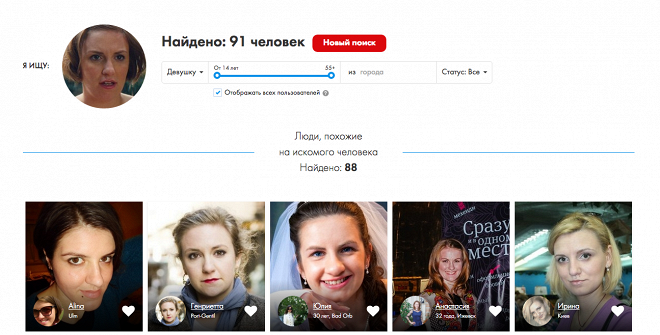 Такой объем работы совершается благодаря специальным алгоритмам, которые преобразовывают фото в специальный код, существенно облегчающий работу поиска.
Такой объем работы совершается благодаря специальным алгоритмам, которые преобразовывают фото в специальный код, существенно облегчающий работу поиска.
Приложение работает с социальной сетью ВКонтакте, которая предоставляет свою базу изображений для поиска похожих картинок по фото.
Попытаться найти любого человека в Вконтакте можно следующим образом:
- Откройте страницу https://ntechlab.com/ru/.
- Нажмите кнопку «Найди одинаковых».
- В середине окна нажмите кнопку «Загрузить фото».
- После появления вашего изображения укажите лицо, которое необходимо искать в соцсети.
- В следующем окне вам будут предоставлены результаты поиска, которые вы можете корректировать для сужения круга и более подходящих людей.
Как найти изображение лучшего качества по картинке – Двухголовый интернет-маркетинг
Как найти изображение лучшего качества по картинке- View Larger Image
Иногда возникает такая задача: есть фото небольшого разрешения и не очень хорошего качества, оно очень нужно, но не подходит для работы с ней.
Вот например из такой картинки банер не напечатать:
В такой ситуации есть три варианта действий:
1 вариант: Плюнуть и найти другое фото.
2 вариант: Работать с тем что есть. И закрыть глаза на артефакты и мутность фото при увеличении.
3 вариант: Найти это изображение в лучшем качестве по образцу той картинки которая у нас есть.
Сегодня я расскажу как реализовать третий вариант, т.к. первые два сделать никогда не поздно. :)))
Итак, у вас есть фото на вашем компьютере, или ссылка на фото на каком-то ресурсе в интернете. Что мы делаем дальше, чтобы найти изображение по картинке, которая у нас имеется.
1. Используем сервис Яндекс Картинки.
- Переходим по ссылке: yandex.ru/images/
- В правом верхнем углу нажимаем на иконку фотоаппарата с лупой.
Выбираем файл на компьютере или вводим адрес картинки.
- Нажимаем «Найти» — и все готово.
Яндекс предложит нам все похожие картинки различных размеров. Нам остается только выбрать и скачать самую подходящую.
Нам остается только выбрать и скачать самую подходящую.
2. Используем сервис Google картинки
- Переходим по ссылке: www.google.ru/imghp
- Нажимаем на иконку фотоаппарата
- Указываем ссылку на картинку или загружаем файл с компьютера
- Нажимаем «Поиск по картинке». Гугл предлагает нам различные варианты. Можно выбрать размеры картинок, которые будут нам наиболее интересны.
3. Способ. Сервис tineye.com
- Переходим на сервис www.tineye.com
- Загружаем картинку с компьютера или ссылку.
- Нажимаем найти.
- Готово. Осталось только выбрать нужные настройки вывода результатов и выбрать подходящую нам картинку.
Вот такие нехитрые способы для поиска картинок лучшего качества.
Каждый из сервисов имеет свои алгоритмы поиска и вывода результатов поиска, поэтому если вас не устроят результаты одного из них, то обязательно попробуйте поиск через другие сервисы.
Бывает конечно, что найти лучшее фото не получается, но чем меньше результатов выдают данные поисковики по данной картинке, тем она уникальнее. А в некоторых случаях это тоже очень и очень хорошо.
По поиску данной картинки результаты получились такие: исходная картинка у нас была разрешением 700×543 пикселей, а мы нашли такую же картинку размером 3840×2400 пикселей. Думаю положительный результат очевиден и нам удалось найти изображение по картинке.
Спасибо за внимание. Если у вас есть какие либо вопросы, то задавайте их в комментариях, буду рад вам чем-нибудь помочь.
Поиск похожих изображений — Обратный поиск изображений на компьютере или в сети
Как искать похожие изображения на локальном компьютере или в сети
Визуальное сходство Поиск дубликатов изображений — это инструмент, который может находить похожие изображения, «просматривая» содержимое фотографии. В отличие от стандартных средств поиска дубликатов файлов, которые просматривают данные файла, это средство поиска дубликатов фотографий сравнивает фактическое содержимое изображения и может идентифицировать похожие фотографии, даже если они хранятся в файлах разных форматов.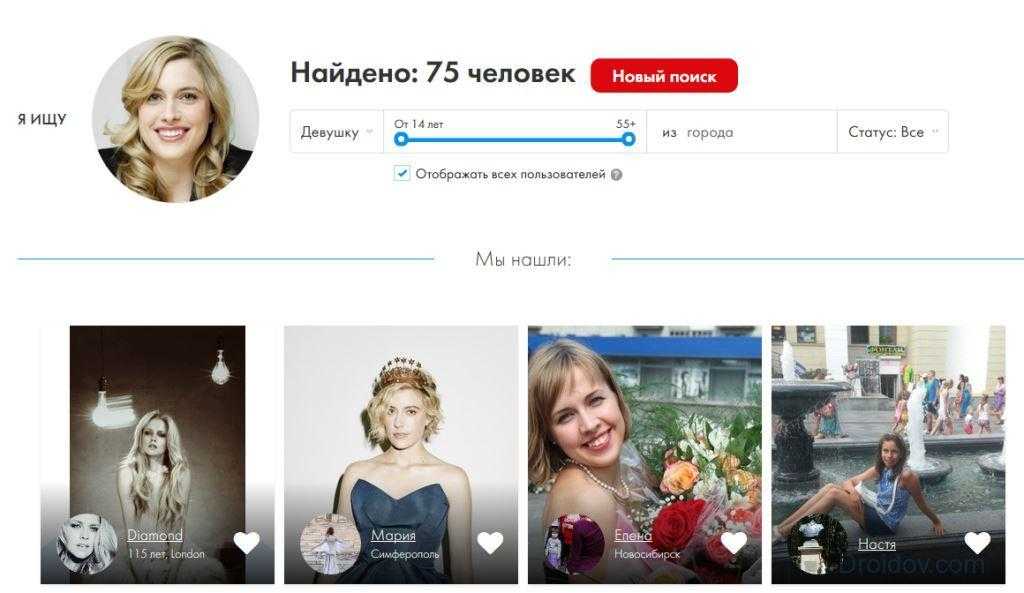 Найдите похожие фотографии на жестком диске, компьютере, внешнем диске (USB, SSD, HDD) или во всей сети.
Найдите похожие фотографии на жестком диске, компьютере, внешнем диске (USB, SSD, HDD) или во всей сети.
Duplicate Photo Finder
Действия по поиску похожих изображений
1. Загрузите и установите Duplicate Photo Finder — появится главное окно:
Приложение для поиска изображений список. (1)
Поиск изображений

Обязательно воспользуйтесь бесплатным инструментом «Размер папки», который может анализировать и отображать информацию об использовании диска и поможет очистить диски за считанные минуты.
Что такое Обратный поиск изображения
Обратный поиск изображения аналогичен поиску по ключевым словам, но вместо описания условий поиска по ключевым словам вы используете образец фотографии для поиска похожих изображений. Обратный поиск изображений обычно называют онлайн-поиском изображений, таким как Google Image Search, но вышеупомянутый инструмент предоставит те же функции для вашей собственной локальной библиотеки фотографий.![]()
Как найти похожие изображения с помощью обратного поиска изображений Google
Вы можете найти похожие изображения, загрузив фотографию или вставив ссылку на изображение. Перейдите в Google Images и щелкните значок камеры рядом с полем поиска. Вам будет предложено:
Поиск по изображению
Поиск в Google с изображением вместо текста. Попробуйте перетащить изображение сюда.
Ниже есть две опции:
Вставить URL-адрес изображения и Загрузить изображение.
Для поиска по URL-адресу изображения щелкните правой кнопкой мыши изображение в Интернете и выберите «Копировать местоположение изображения», затем вставьте его в поле «URL-адрес изображения» в поиске картинок Google.
Для поиска по образцу фотографии нажмите кнопку загрузки и выберите файл на своем компьютере, чтобы использовать его в качестве образца для поиска.
Поиск похожих изображений с помощью Microsoft Visual Search
Перейдите к Microsoft Visual Search.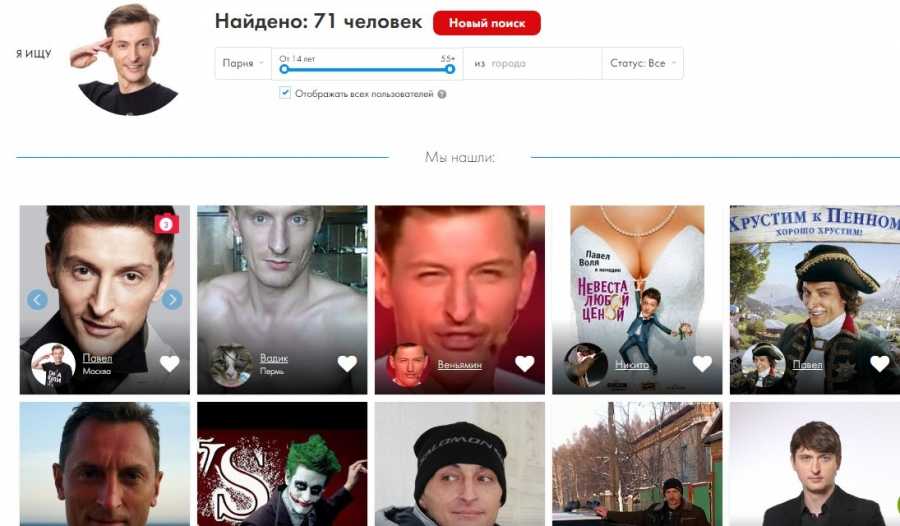

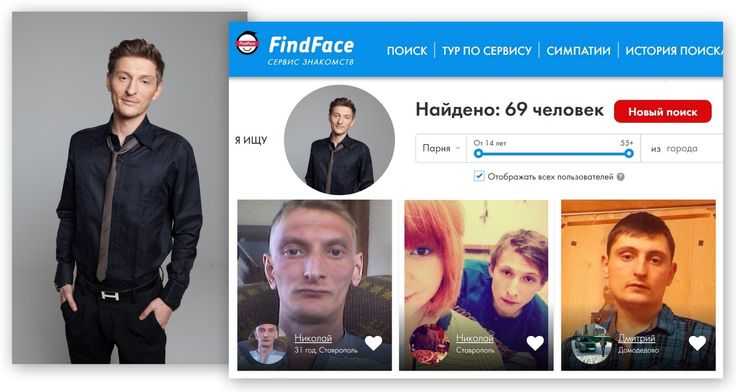 Укажите расположение фото, по которому нужно найти изображение на своем компьютере.
Укажите расположение фото, по которому нужно найти изображение на своем компьютере.
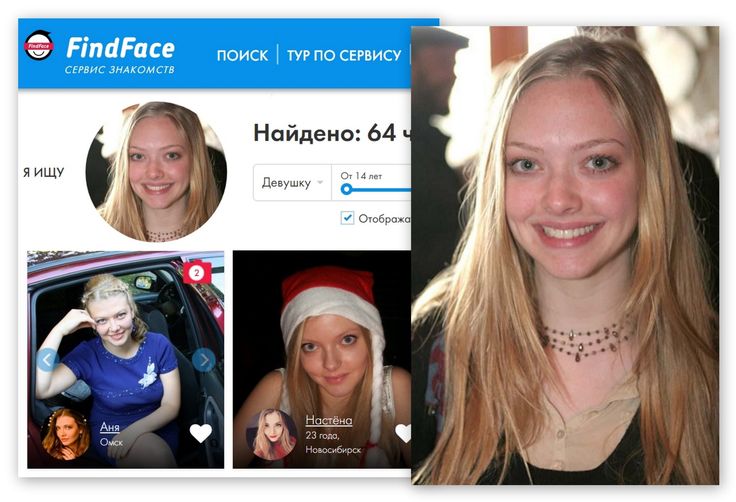 ru/?gws_rd=ssl.
ru/?gws_rd=ssl. Их лица являются для приложения неприкосновенными, поэтому результатов по ним вы не получите.
Их лица являются для приложения неприкосновенными, поэтому результатов по ним вы не получите.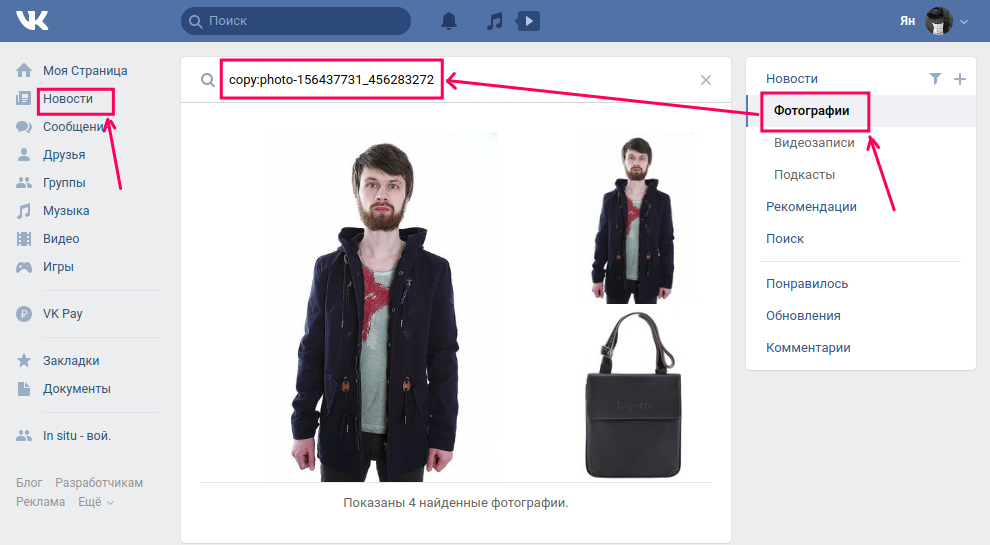 Нам остается только выбрать и скачать самую подходящую.
Нам остается только выбрать и скачать самую подходящую.